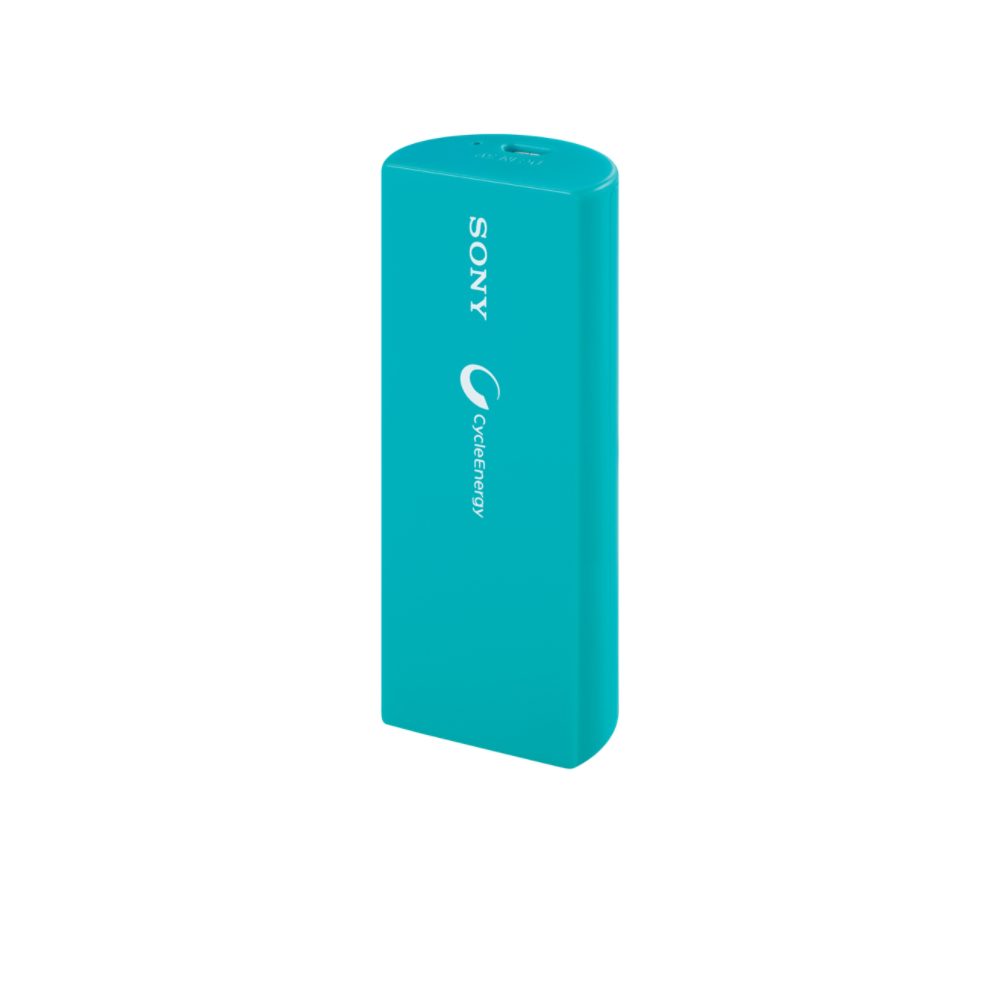- 使用 iTunes、VLC 和 Windows Media Player 完成更多任務
- Windows 媒體播放器 11
- iTunes 8
- VLC 媒體播放器 0.9.9

顯示選單
預設情況下,玩家 (可在 telecharger.com 上找到)不顯示下拉式選單文件,展示,閱讀、工具等助手。若要使它們出現在上下文功能表中,請右鍵單擊框架的上部。如果您希望功能表列保持永久顯示,請按鍵盤上的 鍵控制鍵並輸入中號,或按F10。
使用鍵盤快速鍵
鍵盤快捷鍵是控製播放器的便捷方式,如果您有無線鍵盤,甚至可以遠端控制。按功能鍵F7使聲音靜音,F8等F9分別減小和增大音量。使用組合控制鍵+F等控制鍵+乙移至下一首或上一首歌曲(或電影章節)。類型控制鍵+時間啟動重複(歌曲或章節的循環播放),控制鍵+磷開始播放或暫停,控制鍵+S停止播放。若要彈出 CD 或 DVD,請鍵入控制鍵+J。但請注意,此快捷方式僅適用於配備單一光碟機的電腦!
全螢幕觀看視頻
觀看影片時,您可以透過按鈕從視窗模式切換到全螢幕模式F11;然後滑鼠指標清除,讓影像佔據整個螢幕。一旦您觸碰滑鼠或鍵盤,它們就會重新出現。您也可以使用組合鍵顯示或隱藏字幕(如果可用)控制鍵+少校+C.
改善聲音
顯示框架改進在視窗左下角的選單中展示, 選擇改進然後顯示改進。點擊此框架左上角的箭頭即可到達圖形均衡器。對於此設置,請使用參考音樂片段,如果可能,請使用原始音訊 CD 中最近播放的高品質錄音。設定平衡在0,如果均衡器已打開,請按一下停用。
開始播放,聽聲音然後點擊使能夠。點選重置,然後按一下左側的三個按鈕之一來定義電位器的行為(獨立、鬆散分組或分組)。垂直拖曳它們可以增強或減弱某些頻率。每次更改後,請等待約兩秒鐘,以便聽到聲音。

這項調整旨在彌補 PC 音訊晶片或揚聲器的弱點,必須一勞永逸地完成。就其本身而言,第二種設定是特定於目前正在播放的音樂或電影。點擊小箭頭即可到達SRS 效果 WOW。若要增強低音,請抬起滑桿特魯低音;選擇 8 到 20 之間的最大值。最後,設定哇效果聲音的空間化:這種效果« 環繞»高品質虛擬影片為音樂和電影配樂提供了額外的維度...只要您不過分(不要超過值 30)。

新增專輯封面
點選選項卡圖書館然後專輯在左欄。有些專輯配有匿名 CD 盒的圖像。要將其替換為原始專輯封面,請右鍵單擊它並選擇尋找專輯資訊。如果您看到單一影像,請檢查它是否與相簿匹配,然後按一下結束。
如果仍然沒有出現插圖,請再次右鍵單擊相簿並選擇更新專輯信息。請注意,在此更新之後,如果修改了專輯的標題,則專輯在庫中的位置可能會發生變化:您會發現它按確切標題的第一個字母按字母順序列出。
有時,搜尋會產生多個命題。然後點擊清單中相應的封面,然後點擊下列的。如果沒有封面匹配,那是因為讀者無法識別藝術家,左側提到的「未知藝術家」證實了這一點。在這種情況下,向下滾動到列表底部並點擊手動編輯資訊。在欄位中輸入名稱藝人然後單擊完成的。現在應該會出現封面藝術。

調整音量
兩首連續音樂之間的音量差異有時非常明顯,特別是對於以 MP3 或 WMA 壓縮的檔案。若要平整音量,請按一下框架左上角的箭頭改進達到交叉淡入淡出和自動音量調整。點選啟用自動音量調整。請注意,一首歌曲必須至少完整播放一次才能套用音量調整。

更改播放器的外觀
「迷你播放器」功能將播放器介面縮小為工作列中顯示基本控制的小水平條。要啟動它,請右鍵單擊視窗的空白區域工作列;從上下文選單中選擇工具列然後Windows媒體播放器(若要取消此安排,請重複相同的操作)。然後透過點擊框架右上角的小水平欄來最小化播放器視窗。顯示迷你播放器時,按一下 圖示恢復右下角暫時回傳標準顯示。
您可以透過選擇替換皮膚來改變玩家的外觀。在選單中展示, 選擇外觀選擇器。為您提供了三種相當普通的皮膚。若要下載其他內容(您必須已連線),請按一下其他出場:Microsoft 網站的皮膚頁面(英文)將在您的瀏覽器中開啟。點選下載點擊所需皮膚的右側即可下載。打開它工作站, 磁碟C:然後是文件程式檔案、Windows Media Player等皮膚。將下載的皮膚拖曳到最後一個資料夾:它們的名稱出現在清單中讀者亮相。點擊所選的皮膚(此處為蝙蝠俠),然後單擊應用外觀。

Opera One - AI 驅動的網頁瀏覽器
作者:歌劇